Cómo formatear su computadora en Win10
En el uso diario de las computadoras, es posible que encuentre retrasos en el sistema, intrusiones de virus o la necesidad de limpiar completamente sus datos. En este caso, formatear su computadora es una solución efectiva. Este artículo presentará en detalle cómo formatear la computadora en el sistema Windows 10 y brindará precauciones y preguntas frecuentes relevantes.
1. ¿Por qué formatear la computadora?
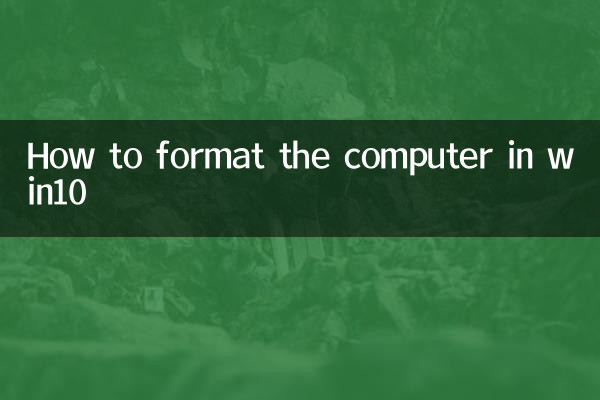
Formatear la computadora puede borrar completamente todos los datos del disco duro y reinstalar el sistema operativo. Es adecuado para los siguientes escenarios:
| escena | Descripción |
|---|---|
| Fallo del sistema | El sistema no puede iniciarse normalmente o presenta pantallazos azules frecuentes |
| eliminación de virus | Infección con virus o malware resistentes |
| Actualización de hardware | Después de reemplazar el disco duro o SSD, se requiere la instalación de un nuevo sistema. |
| Limpieza de datos | Elimine completamente los datos personales antes de vender o transferir su computadora |
2. Trabajo de preparación antes de formatear.
Antes de comenzar a formatear, asegúrese de completar los siguientes preparativos:
| pasos | Instrucciones de funcionamiento |
|---|---|
| Copia de seguridad de datos importantes | Realice copias de seguridad de archivos personales, fotos, vídeos, etc. en dispositivos de almacenamiento externos o unidades en la nube |
| Prepare los medios de instalación del sistema | Cree una unidad flash USB de instalación de Win10 (al menos 8 GB) o prepare un CD de instalación |
| Registrar licencia de software | Anote el código de activación o el número de serie del software que necesita ser reinstalado |
| Asegúrese de que la fuente de alimentación sea estable. | La computadora portátil está completamente cargada y se recomienda utilizar una fuente de alimentación UPS para la computadora de escritorio. |
3. Pasos detallados para formatear su computadora en Win10
Aquí está el proceso completo para formatear su computadora usando los medios de instalación:
| pasos | Operación detallada |
|---|---|
| 1. Ingrese a la configuración del BIOS | Reinicie la computadora, presione una tecla específica (generalmente F2, F12 o Supr) para ingresar al BIOS y configure el disco USB como el primer elemento de inicio. |
| 2. Inicie el instalador | Después de guardar la configuración del BIOS, la computadora se iniciará desde la unidad flash USB e ingresará a la interfaz de instalación de Windows. |
| 3. Seleccione las opciones de instalación | Seleccione sus preferencias de idioma, hora y teclado y haga clic en "Instalar ahora" |
| 4. Ingrese su clave de producto | Si lo hay, ingréselo. Si no, omítelo primero. |
| 5. Seleccione el tipo de instalación | Seleccione "Personalizado: Instalar solo Windows (Avanzado)" |
| 6. Formatear la partición | Seleccione la partición donde desea instalar el sistema, haga clic en "Formatear" y confirme el mensaje de advertencia |
| 7. Complete la instalación | Espere a que se complete la instalación y siga las instrucciones para configurar información básica como el nombre de usuario y la contraseña. |
4. Precauciones
Es necesario tener en cuenta lo siguiente durante el proceso de formateo:
| Cosas a tener en cuenta | Descripción |
|---|---|
| Datos eliminados permanentemente | Los datos son difíciles de recuperar después de formatear, asegúrese de haber hecho una copia de seguridad de los archivos importantes |
| Preparación del conductor | Especialmente el controlador de la tarjeta de red, se recomienda descargarlo y guardarlo con anticipación. |
| Selección de partición | Elija la partición a formatear con cuidado para evitar eliminar accidentalmente otras particiones de datos |
| Versión del sistema | Asegúrese de que los medios de instalación sean consistentes con la versión original del sistema (Home Edition/Professional Edition) |
5. Preguntas frecuentes
Las siguientes son preguntas y respuestas comunes de los usuarios:
| pregunta | respuesta |
|---|---|
| ¿Cómo recuperar datos después de formatear? | Los datos se pueden recuperar mediante software profesional después del formateo convencional, pero es extremadamente difícil recuperarlos después del formateo completo. |
| ¿Qué debo hacer si no tengo medios de instalación? | Puede utilizar la herramienta de creación de medios oficial de Microsoft para crear una unidad flash USB de instalación. |
| ¿El formateo afectará el hardware? | No, el formateo sólo afecta al software y los datos del disco duro. |
| Problemas de activación del sistema | Si se ha activado antes, se activará automáticamente después de reinstalar la misma versión del sistema. |
6. Alternativa: restablecer esta PC
Si no desea formatear completamente, Win10 proporciona la función "Restablecer esta PC":
| Restablecer opciones | Descripción |
|---|---|
| conservar mis archivos | Restablecer la configuración del sistema y las aplicaciones instaladas pero conservar los archivos personales |
| Eliminar todo el contenido | Equivale al formato rápido, que lleva menos tiempo que el formato completo |
Cómo hacerlo: Configuración > Actualización y seguridad > Recuperación > Restablecer esta PC
Resumen:
Formatear su computadora es una solución al problema relativamente compleja pero muy efectiva. A través de la guía detallada paso a paso de este artículo, incluso los principiantes en informática pueden completar de forma segura la operación de formateo del sistema Win10. Recuerde hacer una copia de seguridad de los datos importantes antes de formatear y asegúrese de tener medios de instalación del sistema. Si tiene alguna pregunta sobre el proceso de operación, se recomienda buscar ayuda profesional.

Verifique los detalles

Verifique los detalles